Fotoğraf Sıkıştırma Oranı: Görüntülerinizi Verimli Şekilde Sıkıştırın
Görüntü sıkıştırma söz konusu olduğunda, sıkıştırma oranının ardındaki kavramı anlamak önemlidir. Yaygın bir terim olsa da, her zaman yanlış anlaşılır ve başka bir bağlamda farklı şekilde ele alınır. Örneğin, kullanıcılar sıkıştırılmış bir görüntünün her zaman aynı kalitede çıktısını elde edebileceklerini ve düşük bir sıkıştırma oranı kullanıldığında önemli bir boyut kaybı bekleyebileceklerini varsayarlar. Mesele şu ki, bu sıkıştırma oranına ve kullanılan sıkıştırma türüne bağlıdır.
Fotoğraf sıkıştırma oranları ve etkili sıkıştırma yöntemleri hakkında kapsamlı bir anlayış kazanmak için bu makaleyi okuyun ve bunun ne anlama geldiğine kendinizi kaptırın. fotoğraf sıkıştırma oranı, ve bunları nasıl değiştireceğinize dair yöntemler. Kendinizi hazırlayın ve resimlerinizi etkili bir şekilde nasıl sıkıştıracağınızı öğrenin.
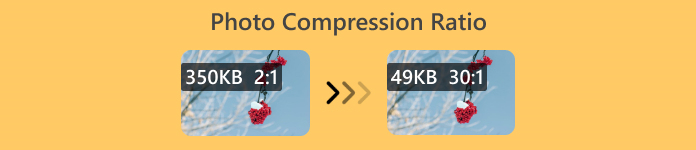
Bölüm 1. Fotoğraf Sıkıştırma Oranı Nedir
Fotoğraf sıkıştırma oranı, sıkıştırılmamış fotoğraftaki bayt sayısının sıkıştırıldığındaki bayt sayısına oranıdır. En basit açıklamasıyla, bir fotoğraf dosyasının orijinal boyutuna kıyasla ne kadar küçüldüğünü ifade eder. Yani, bir fotoğrafın sıkıştırma oranı yüksek olduğunda, fotoğrafın daha küçük bir boyuta küçültülebileceği anlamına gelir, bu da bulanık veya pikselli görünmesine neden olabilir. Bu arada, bir fotoğrafın sıkıştırma oranı düşük olduğunda, fotoğrafın sıkıştırılan fotoğrafta yalnızca küçük bir boyut küçültmesi olmuştur. Bunu daha iyi anlamak için, kayıplı ve kayıpsız sıkıştırma arasındaki karşılaştırmayı aşağıda bulabilirsiniz.
Kayıplı Sıkıştırma
Bu, bir fotoğrafın boyutunu ve kalitesini önemli ölçüde azaltabildiği bir tür görüntü sıkıştırmadır. Bu, fotoğrafın yüksek bir sıkıştırma oranına sahip olduğu anlamına gelir. Örneğin, bir fotoğrafın orijinal boyutu 10 MB olduğunda ve 500 KB'ye sıkıştırıldığında, bu 20:1 fotoğraf sıkıştırma oranına ulaştığı anlamına gelir.

Avantajları:
• Dosya boyutunu önemli ölçüde azaltır.
• Web kullanımı için idealdir.
Dezavantajları:
• Özellikle yüksek sıkıştırma seviyelerinde görüntü kalitesinde kayıp.
• Orijinal verilerin tam olarak yeniden üretilmesini gerektiren görüntüler için uygun değildir.
Kayıpsız Sıkıştırma
Kayıplı sıkıştırmaya göre bu sıkıştırma türünde bilgi kaybı yaşanmaz ve görüntü kalitesi orijinaliyle aynı kalır.
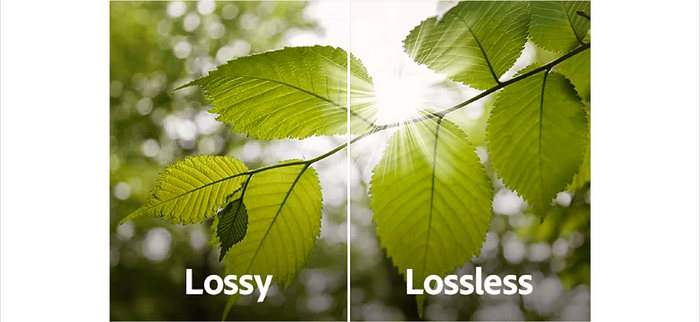
Avantajları:
• Görüntü kalitesinde önemli bir kayıp yaşanmaz.
• Yüksek doğruluk gerektiren görseller için uygundur.
Dezavantajları:
• Daha az dosya boyutu küçültme.
Bölüm 2. Fotoğrafta Sıkıştırma Oranı Nasıl Değiştirilir
Bir görüntünün sıkıştırma oranını ayarlamak, kalitesi ve dosya boyutu arasında doğru dengeyi elde etmeye yardımcı olur ve daha az yer kaplarken harika görünmesini sağlar. Bunu başarmak için Photoshop'u kullanabilirsiniz. Bu araç, kullanıcıların fotoğraf sıkıştırma oranını ayarlama dahil olmak üzere çok çeşitli görüntü düzenleme görevlerini gerçekleştirmesini sağlar. Bu özel özellik sayesinde, görüntü kalitesini belirli gereksinimleri karşılayacak şekilde ince ayarlayabilirsiniz. Fotoğrafınızın sıkıştırma oranını değiştirmek için Photoshop'u nasıl kullanabileceğiniz aşağıda açıklanmıştır:
Aşama 1. İlk olarak, sıkıştırma oranını değiştirmek istediğiniz görüntü dosyasını Dosya sekmesine gidip Açık seçeneği.
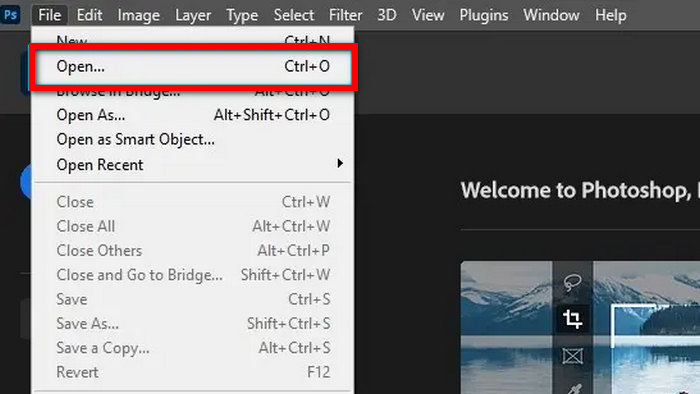
Adım 2Fotoğrafınızı Photoshop'a aktardıktan sonra şuraya gidin: Resim sekmesi ve tıklayın Görüntü boyutu.
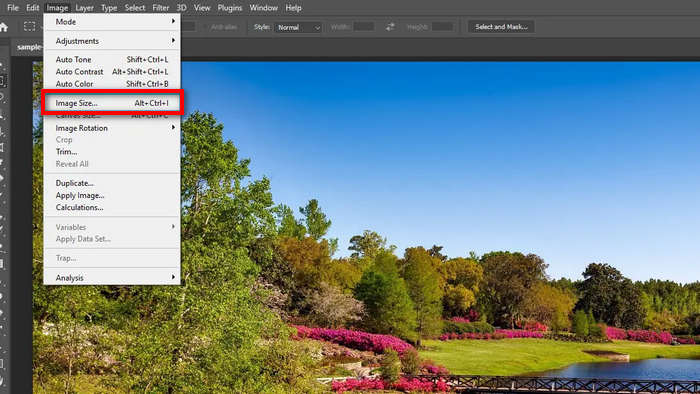
Aşama 3. Şimdi, görüntü iletişim kutusunda istediğiniz çözünürlüğü ayarlayın. Bundan sonra, hedefinizi ayarlayın Yükseklik ve Genişlik değerler. Bunun Piksel cinsinden olduğunu unutmayın. İşlem tamamlandığında, sadece tamam buton.
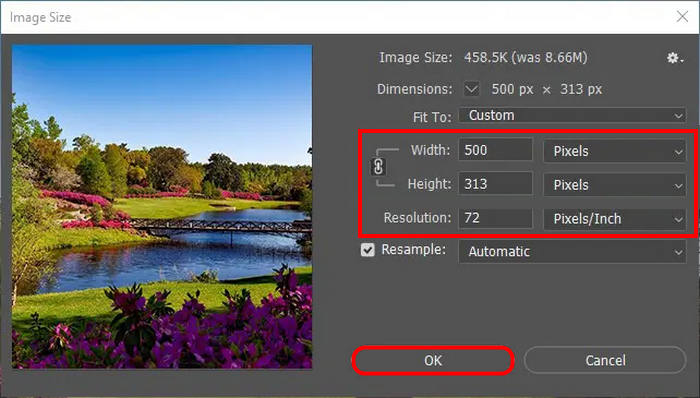
4. adımDosyanızı kaydetmek için şuraya gidin: Dosya sekmesi ve Seç Bir kopyasını kaydetmek Menüde.
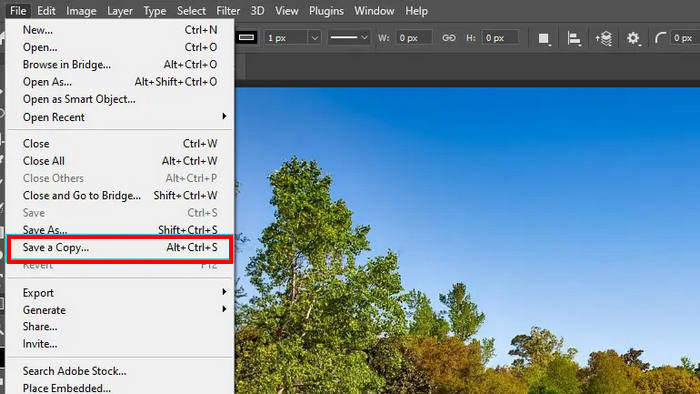
Adım 5. Kaydet düğmesine tıkladıktan sonra, bir JPEG seçenekleri kutusu göreceksiniz. Buradan, Görüntü Seçenekleri bölümündeki çubuğu kaydırarak görüntünüzün görüntü kalitesini kolayca ayarlayabilirsiniz. İşiniz bittiğinde, tıklayın tamam kaydetmek.
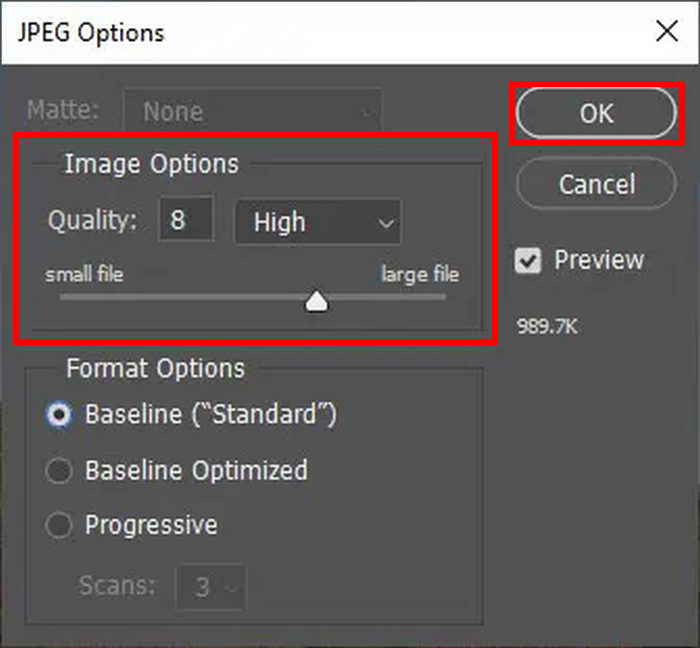
Bu yöntemle fotoğrafınızın sıkıştırma oranını kolayca değiştirebilirsiniz. Ancak bu bazıları için biraz karmaşık olabilir ve yeni kullanıcıların tüm özelliklerinden yararlanmak için abonelik almaları gerekir.
Bölüm 3. Bonus: Kalite Kaybı Olmadan Görüntüyü Sıkıştırın
FVC Ücretsiz Görüntü Kompresörü görüntü boyutunu azaltan ancak çıktıda belirgin bir kalite kaybı bırakmayan ücretsiz bir çevrimiçi görüntü sıkıştırma aracıdır. Bazı sıkıştırma araçlarıyla karşılaştırıldığında, bu araç harika optimizasyon ve sıkıştırma algoritmalarına sahiptir ve sıkıştırılmış fotoğrafın en iyi kalitede çözünürlüğünü garanti eder.
İşte FVC Free Image Compressor'ı kullanarak fotoğrafların nasıl sıkıştırılacağı
Aşama 1. Öncelikle FVC Free Image Compressor'ın resmi web sitesine gitmeniz gerekiyor.
Adım 2. Daha sonra tıklayın Görselleri Yükleyin sıkıştırmak istediğiniz fotoğrafları içe aktarmak için. Bu araç fotoğraflarınızı otomatik olarak sıkıştırır.

Aşama 3. Sıkıştırma işleminin bitmesini bekleyin. İşlem tamamlandığında, tamamlandığını belirten bir çubuk durumu ve sıkıştırılmış görüntünün öncesi ve sonrası boyutuyla ilgili bilgiler göreceksiniz. Bundan sonra, tıklayın Hepsini indir Resminizi kaydetmek için.

Fotoğraflarınızı kolayca sıkıştırmak istiyorsanız, FVC Free Image sıkıştırma aracını kullanmak harika bir alternatiftir. Fotoğraflarınızı sıkıştırmak için tek bir tıklama yapmanız yeterli olacak ve fotoğraflarınızın boyut ve kalite açısından iyi sıkıştırılmış olduğundan emin olacaksınız.
Bölüm 4. Fotoğraf Sıkıştırma Oranı Hakkında SSS
Bir fotoğrafı 20:1 oranına nasıl sıkıştırabilirim?
Bir fotoğrafı 20:1 oranında sıkıştırmak için Photoshop gibi bir resim düzenleme aracı veya çevrimiçi bir sıkıştırıcı kullanabilirsiniz. Photoshop'ta, istediğiniz sıkıştırma oranına ulaşana kadar resim kalitesi ayarlarını ve çözünürlüğü ayarlayın. Ayrıca, genellikle sıkıştırma veya kalıp gibi hedef dosya boyutunu veya sıkıştırma seviyesini belirtme seçeneği sunan çevrimiçi araçlar da vardır. Ancak konu kullanışlılığa geldiğinde, FVC Free Image Compressor aracı da bir fotoğrafı 20:1 oranında sıkıştırmak için harika bir araç olabilir.
Bir fotoğrafın sıkıştırma oranını nasıl bulabilirim?
Fotoğraf sıkıştırma oranını bulmak için orijinal dosya boyutunu sıkıştırılmış dosya boyutuna bölün. Örneğin, orijinal fotoğraf 10 MB ve sıkıştırılmış fotoğraf 0,5 MB ise sıkıştırma oranı 10 MB / 0,5 MB = 20:1'dir.
JPG dosyasının sıkıştırma oranı nedir?
Bir JPG dosyasının fotoğraf sıkıştırma oranı, sıkıştırma sırasında kullanılan kalite ayarlarına bağlı olarak değişir. Yüksek sıkıştırma daha küçük dosya boyutları ancak daha düşük görüntü kalitesiyle sonuçlanırken, düşük sıkıştırma daha büyük dosya boyutlarında daha yüksek görüntü kalitesini korur. Tipik JPG sıkıştırma oranları web kullanımı için 10:1 ila 20:1 arasındadır.
Bir fotoğrafı ne kadar sıkıştırabileceğinizin bir sınırı var mı?
Evet, önemli bir kalite kaybı oluşmadan önce bir fotoğrafı ne kadar sıkıştırabileceğinize dair pratik sınırlar vardır. Daha yüksek sıkıştırma oranları genellikle pikselleşme veya bulanıklık gibi görünür eserlere neden olur, özellikle karmaşık ayrıntılara veya gradyanlara sahip görüntülerde.
Sonuç
Anlamak ve ayarlamak fotoğraf sıkıştırma oranı Görüntüleri kalite ve dosya boyutu dengesine göre optimize etmek için önemlidir. Adobe Photoshop, görüntü kalitesi üzerinde ince ayarlı kontrol sağlayarak bunu yönetmenin güçlü bir yolunu sunar. Daha basit çözümler arayanlar için FVC Free Image Compressor gibi araçlar etkili alternatifler sunar.
Görüntü optimizasyonunuzun kontrolünü şimdi elinize alın! Gelişmiş düzenleme için Adobe Photoshop'u deneyin veya hızlı ve kolay sıkıştırma için FVC Free Image Compressor'ı kullanın.



 Video Dönüştürücü Ultimate
Video Dönüştürücü Ultimate Ekran kaydedicisi
Ekran kaydedicisi



